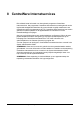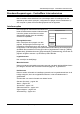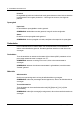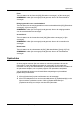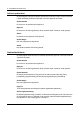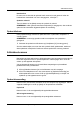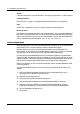Operation Manual
Afdrukken/scannen
Xerox WorkCentre 7132 Handleiding voor de gebruiker 189
Hostinterface
De naam van de host die de opdracht heeft verstuurd, wordt getoond. Indien de
hostinterface niet bekend is of niet is aangegeven, verschijnt "-".
Opdracht voltooid
Toont de datum en het tijdstip waarop de opdracht is voltooid.
OPMERKING: Indien [Interval automatisch bijwerken] is aangegeven, dan wordt een
opdracht niet automatisch bijgewerkt tijdens de verwerking.
Opdrachtbeheer
In de [Opdrachtenlijst] met actieve opdrachten kunt u opdrachten verwijderen of
voorrang geven.
OPMERKING: In sommige gevallen wordt het verwijderen van opdrachten
genegeerd.
1. Selecteer de opdracht en klik daarna op [Verwijderen] of [Voorrang geven].
Als u de selectievakjes voor meer dan één opdracht heeft geselecteerd, worden al
deze opdrachten verwijderd of wordt aan al deze opdrachten voorrang verleend.
Afdrukken/scannen
Met behulp van deze pagina kunt u afdrukopdrachten naar het apparaat verzenden om
te worden uitgevoerd of kunt u opdrachtsjablonen maken/wijzigen die u vanuit dit
scherm op het apparaat wilt opslaan.
Volg onderstaande stappen om de beschikbare toepassingen op het tabblad
[Afdrukken/scannen] te selecteren.
1. Klik op [Afdrukken/scannen] in het hoofdvenster van de homepage.
2. Klik in het inklapbare menu in het menuvenster op [Opdrachtverzending] om
afdrukopdrachten uit te voeren of klik op [Opdrachtsjablonen] om de lijst van
sjablonen op het apparaat weer te geven.
Opdrachtverzending
Hiermee kunt u documenten afdrukken die op uw computer zijn opgeslagen. Stel de
volgende instellingen in en klik op [Start] om de opdracht te verzenden.
Papierlade
Hiermee kunt u in de vervolgkeuzelijst de papierlade selecteren.
Afleveringsbestemming
Hiermee kunt u in de vervolgkeuzelijst de opvangbakken selecteren.